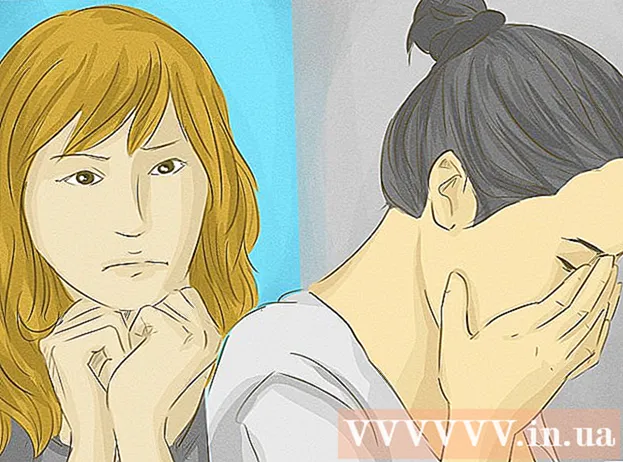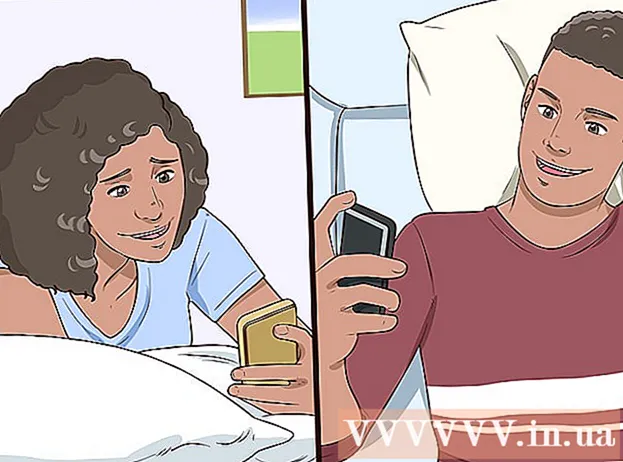Pengarang:
Eugene Taylor
Tanggal Pembuatan:
13 Agustus 2021
Tanggal Pembaruan:
21 Juni 2024

Isi
- Melangkah
- Metode 1 dari 3: Format di Windows
- Metode 2 dari 3: Format di Mac OS X
- Metode 3 dari 3: Format di Android
- Tips
Kartu SD (Secure Digital card) adalah media penyimpanan digital yang sering digunakan untuk perangkat portabel seperti kamera dan ponsel karena bentuknya yang ringkas dan ringan. Memformat kartu SD biasanya diperlukan agar kompatibel dengan perangkat yang ingin Anda gunakan. Ikuti panduan di bawah ini untuk memformat kartu SD Anda di Windows, Mac OS X, atau di perangkat Android Anda.
Melangkah
Metode 1 dari 3: Format di Windows
 Masukkan kartu SD ke komputer Anda. Jika komputer Anda memiliki input SD, Anda dapat segera menggunakan kartu tersebut. Jika Anda memiliki kartu MicroSD, Anda memerlukan adaptor.
Masukkan kartu SD ke komputer Anda. Jika komputer Anda memiliki input SD, Anda dapat segera menggunakan kartu tersebut. Jika Anda memiliki kartu MicroSD, Anda memerlukan adaptor. - Jika komputer Anda tidak memiliki input SD, Anda dapat menggunakan pembaca kartu USB eksternal yang Anda sambungkan ke port USB di komputer Anda.
- Anda juga dapat menghubungkan kamera digital atau ponsel ke komputer Anda, sehingga dapat digunakan sebagai drive eksternal. Kemudian gunakan untuk membaca kartu SD Anda.
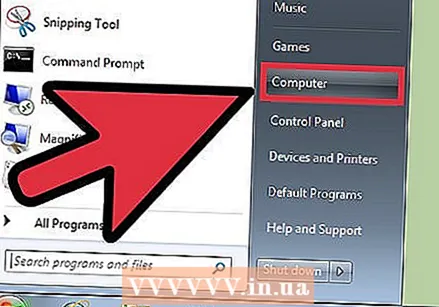 Buka "Komputer (Saya)". Klik pada menu "Start" atau Windows dan pilih "Computer" (Windows Vista / 7) atau "My Computer" (Windows XP). Pengguna Windows 8 ketik "komputer" di bidang pencarian dan klik ikon Komputer di hasil pencarian Apps.
Buka "Komputer (Saya)". Klik pada menu "Start" atau Windows dan pilih "Computer" (Windows Vista / 7) atau "My Computer" (Windows XP). Pengguna Windows 8 ketik "komputer" di bidang pencarian dan klik ikon Komputer di hasil pencarian Apps. 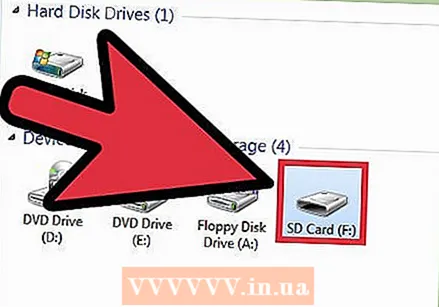 Temukan kartu SD Anda. Disk yang dapat dilepas yang muncul terakhir dalam daftar "Perangkat dengan Penyimpanan yang Dapat Dilepas" haruslah kartu SD yang baru saja Anda masukkan ke komputer Anda. Buka kartu SD untuk memastikan itu adalah kartu yang benar yang ingin Anda format. Kembali ke jendela "Komputer" lagi.
Temukan kartu SD Anda. Disk yang dapat dilepas yang muncul terakhir dalam daftar "Perangkat dengan Penyimpanan yang Dapat Dilepas" haruslah kartu SD yang baru saja Anda masukkan ke komputer Anda. Buka kartu SD untuk memastikan itu adalah kartu yang benar yang ingin Anda format. Kembali ke jendela "Komputer" lagi. 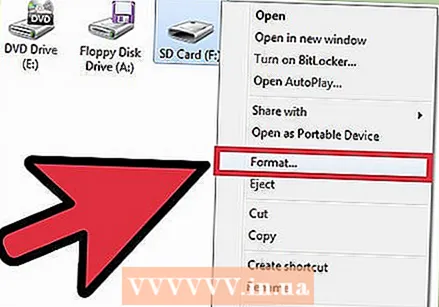 Buka Alat Format. Klik kanan pada kartu SD dan pilih "Format" dari menu yang muncul. Ini akan membuka jendela "Format". Biarkan "Kapasitas" dan "Ukuran unit alokasi" disetel ke nilai default.
Buka Alat Format. Klik kanan pada kartu SD dan pilih "Format" dari menu yang muncul. Ini akan membuka jendela "Format". Biarkan "Kapasitas" dan "Ukuran unit alokasi" disetel ke nilai default.  Pilih sistem file. Beginilah cara file disimpan di media. Sistem yang berbeda menggunakan format file mereka sendiri. Untuk memastikan bahwa kartu SD dapat dibaca oleh semua perangkat, pilih sistem file FAT32. Ini juga memungkinkan kamera, ponsel, printer, komputer Windows, Mac dan Linux untuk mengenali kartu tersebut.
Pilih sistem file. Beginilah cara file disimpan di media. Sistem yang berbeda menggunakan format file mereka sendiri. Untuk memastikan bahwa kartu SD dapat dibaca oleh semua perangkat, pilih sistem file FAT32. Ini juga memungkinkan kamera, ponsel, printer, komputer Windows, Mac dan Linux untuk mengenali kartu tersebut. - Quick Format: Ini aktif secara default dan memformat kartu SD dengan cepat, tanpa memeriksa kesalahan perangkat keras. Jika Anda memformat kartu SD untuk pertama kalinya atau Anda mencurigai ada sesuatu yang salah, sebaiknya jangan centang opsi ini.
 Klik tombol Start setelah membuat pilihan Anda. Tekan "OK" di jendela yang muncul untuk mengkonfirmasinya. Sekarang kartu SD Anda akan diformat dan Anda akan memiliki kartu memori kosong yang dapat digunakan, yang dapat Anda gunakan di perangkat apa pun yang menerima kartu SD.
Klik tombol Start setelah membuat pilihan Anda. Tekan "OK" di jendela yang muncul untuk mengkonfirmasinya. Sekarang kartu SD Anda akan diformat dan Anda akan memiliki kartu memori kosong yang dapat digunakan, yang dapat Anda gunakan di perangkat apa pun yang menerima kartu SD.
Metode 2 dari 3: Format di Mac OS X
 Masukkan kartu SD ke komputer Anda. Jika komputer Anda memiliki input SD, Anda dapat segera menggunakan kartu tersebut. Jika Anda memiliki kartu MicroSD, Anda memerlukan adaptor.
Masukkan kartu SD ke komputer Anda. Jika komputer Anda memiliki input SD, Anda dapat segera menggunakan kartu tersebut. Jika Anda memiliki kartu MicroSD, Anda memerlukan adaptor. - Tautan ke kartu SD akan ditempatkan secara otomatis di desktop.
 Buka Disk Utility. Ini dapat ditemukan di folder Utilities di Applications. Pilih kartu SD dari daftar drive di bingkai kiri.
Buka Disk Utility. Ini dapat ditemukan di folder Utilities di Applications. Pilih kartu SD dari daftar drive di bingkai kiri.  Hapus data dari kartu SD. Setelah memilih kartu SD, pilih Hapus di jendela utama. Pilih FAT32 dari menu Volume Format dan masukkan nama untuk kartu SD di kolom input. Klik Hapus… saat Anda siap untuk memformat. Utilitas Disk meminta konfirmasi.
Hapus data dari kartu SD. Setelah memilih kartu SD, pilih Hapus di jendela utama. Pilih FAT32 dari menu Volume Format dan masukkan nama untuk kartu SD di kolom input. Klik Hapus… saat Anda siap untuk memformat. Utilitas Disk meminta konfirmasi. - Memformat kartu SD akan menghapus semua data di dalamnya. Sebelum memformat, pastikan Anda telah membuat cadangan file yang ingin Anda simpan.
Metode 3 dari 3: Format di Android
 Masukkan kartu MicroSD Anda ke perangkat. Dengan handphone anda sering menemukan input SD dibelakang baterai, sehingga anda harus melepas bagian belakang dan baterai terlebih dahulu untuk dapat memasukkan kartu. Anda kemudian dapat menempatkan kartu di slot dan mengkliknya di tempatnya. Jangan memaksakan apapun.
Masukkan kartu MicroSD Anda ke perangkat. Dengan handphone anda sering menemukan input SD dibelakang baterai, sehingga anda harus melepas bagian belakang dan baterai terlebih dahulu untuk dapat memasukkan kartu. Anda kemudian dapat menempatkan kartu di slot dan mengkliknya di tempatnya. Jangan memaksakan apapun. - Tablet biasanya memiliki pembaca kartu SD di sampingnya. Konsultasikan manual perangkat Anda untuk mengetahui input mana yang akan digunakan.
 Buka pengaturan penyimpanan kartu. Buka (setelah memasukkan kartu) pengaturan dengan mengetuk tombol Menu dari layar Utama, atau melalui aplikasi Pengaturan di App Drawer. Pilih Penyimpanan dari menu Pengaturan, di bawah Perangkat.
Buka pengaturan penyimpanan kartu. Buka (setelah memasukkan kartu) pengaturan dengan mengetuk tombol Menu dari layar Utama, atau melalui aplikasi Pengaturan di App Drawer. Pilih Penyimpanan dari menu Pengaturan, di bawah Perangkat.  Lepaskan kartu SD. Ketuk opsi "Lepaskan Kartu SD".
Lepaskan kartu SD. Ketuk opsi "Lepaskan Kartu SD".  Format kartu SD. Di submenu Penyimpanan, gulir ke bawah hingga Anda mencapai bagian kartu SD. Ketuk "Format kartu SD" untuk mulai memformat. Ketuk tombol itu lagi untuk melanjutkan. Jika kartu SD Anda diblokir, Anda memerlukan PIN kartu SD tersebut. Setelah Anda memasukkannya, pemformatan akan dilanjutkan.
Format kartu SD. Di submenu Penyimpanan, gulir ke bawah hingga Anda mencapai bagian kartu SD. Ketuk "Format kartu SD" untuk mulai memformat. Ketuk tombol itu lagi untuk melanjutkan. Jika kartu SD Anda diblokir, Anda memerlukan PIN kartu SD tersebut. Setelah Anda memasukkannya, pemformatan akan dilanjutkan. - Memformat kartu SD akan menghapus semua data di dalamnya. Sebelum memformat, pastikan Anda telah membuat cadangan file yang ingin Anda simpan.
Tips
- Beberapa perangkat memerlukan kartu SD untuk diformat di perangkat itu sendiri. Periksa manual kamera atau ponsel Anda untuk melihat apakah ini masalahnya, atau apakah Anda dapat memformat kartu dengan PC Anda tanpa masalah.